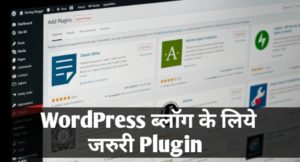दोस्तों अगर आपने अभी अभी अपना नया WordPress ब्लॉग बनाया है और आपको वर्डप्रेस में पोस्ट लिखने में समस्या आ रही है तो यह आर्टिकल आपके लिए काफी फायदेमंद होने वाला है. क्योंकि इस ब्लॉग पोस्ट में हम आपको वर्डप्रेस में नयी पोस्ट कैसे लिखें (WordPress Me New Post Kaise Likhe) के बारे में जानकारी देने वाले हैं, साथ ही इस ब्लॉग पोस्ट में हम वर्डप्रेस पोस्ट एडिटर की हर एक ऑप्शन को अच्छे से समझेंगें.
पोस्ट लिखने के साथ ही हम आपको वर्डप्रेस ब्लॉग पोस्ट का SEO करना भी इस लेख में समझायेंगें. तो चलिए दोस्तों आपका अधिक समय ना लेते हुए शुरू करते हैं आज का यह आर्टिकल.
| YouTube Channel |
| Telegram Group |
WordPress Me New Post Kaise Likhe
अगर आपने Blogger.com पर काम किया है तो आपके लिए WordPress पर नयी ब्लॉग पोस्ट लिखने में ज्यादा कठिनाई नहीं आने वाली है. लेकिन यदि आपने Blogger पर काम नहीं किया है और Direct वर्डप्रेस पर अपना ब्लॉग बनाया है तो WordPress पर नयी ब्लॉग पोस्ट लिखने में आपको थोड़ी बहुत समस्यायें आ सकती है.
पर आपको चिंता करने की जरूरत नहीं है मैंने इस ब्लॉग में आपको WordPress पर आर्टिकल लिखने से लेकर आर्टिकल पब्लिश करने की पूरी प्रोसेस बताई है.
लेख में आगे बढ़ने से पहले आपको बता दूँ दोस्तों WordPress में ब्लॉग पोस्ट लिखने के लिए दो Editor उपलब्ध रहते हैं, Block Editor और Classis Editor.
Classis Editor काफी हद तक Microsoft Word की तरह होता है जिसमें सबसे टॉप में आपको टूलबार मिलता है जहाँ से आप पोस्ट में एडिटिंग कर सकते हैं. Classis Editor में पोस्ट लिखने के लिए आप सिंपल Classis Editor प्लगइन को इनस्टॉल करके एक्टिव कर सकते हैं.
वहीँ Block Editor में आपको ब्लॉक के रूप में अपना पोस्ट लिखना होता है. इसमें आपको एडिटर में एक + आइकॉन मिलता है जहाँ से आप अपने पोस्ट के अनुसार Different Block सेलेक्ट कर सकते हैं. जैसे कि आपको हैडिंग बनाना है तो उसके लिए Heading Block को ले सकते हैं. इसी प्रकार से आप अपने पोस्ट के अनुसार कोई भी ब्लॉक को ले सकते हैं.
Block Editor वर्डप्रेस का Default एडिटर होता है. अगर आप Classis Editor प्लगइन को इनस्टॉल नहीं करते हैं तो आपका एडिटर By Default Block Editor ही होगा.
चूँकि Block Editor में आपको ज्यादा Option मिलते हैं और इसका इस्तेमाल करना भी आसान है इसलिए मैंने आपको इस ब्लॉग पोस्ट में वर्डप्रेस के Block Editor में ही आपको पोस्ट लिखना सिखाया है.
वर्डप्रेस में नयी पोस्ट लिखने की प्रोसेस निम्नलिखित है –
- सबसे पहले आप अपने WordPress ब्लॉग के डैशबोर्ड में Login कर लीजिये.
- Login करने के बाद आपको Post वाले ऑप्शन पर अपना माउस ले जाना है और फिर Add New पर क्लिक करना है.
- अब आप वर्डप्रेस के Post Editor में पहुँच जायेंगें, यहाँ से आप नया ब्लॉग पोस्ट लिख सकते हैं. वर्डप्रेस पोस्ट एडिटर में आपको पोस्ट लिखने के लिए निम्नलिखित ऑप्शन मिलते हैं.

Add Title – पोस्ट एडिटर के सबसे टॉप में आपको Add Title का ऑप्शन मिलता है, यहाँ पर आप अपने ब्लॉग पोस्ट का जो भी टाइटल रखना चाहते हैं उसे लिखें.
+ आइकॉन – इस आइकॉन के द्वारा आप अपने पोस्ट में कोई भी Block Add कर सकते हैं. जैसे कि आप हैडिंग लिखना चाहते हैं तो आपको इस आइकॉन पर क्लिक करना है और फिर Heading को सेलेक्ट करना है. इसी प्रकार से पैराग्राफ लिखने के लिए Paragraph ब्लॉक को सेलेक्ट कर सकते हैं.
आप अपने ब्लॉग पोस्ट के अनुसार किसी भी ब्लॉक को सेलेक्ट कर सकते हैं जैसे Image, Video, List, Table, Code आदि. आपको इन ब्लॉक के द्वारा ही वर्डप्रेस Block Editor में अपना पोस्ट तैयार करना होता है.
ब्लॉक एडिटर में आपको हर एक ब्लॉक को Customize करने का भी ऑप्शन मिल जाता है. आप जिस ब्लॉक को सेलेक्ट करेंगें साइडबार में उसे कस्टमाइज करने का ऑप्शन आपको मिल जाता है.
WordPress पोस्ट का SEO कैसे करें
वर्डप्रेस में आपको SEO करने के लिए बहुत सारे बेहतरीन प्लगइन मिल जाते हैं, जिनमें से Rank Math और Yoast SEO सबसे लोकप्रिय है. अधिकतर ब्लॉगर SEO करने के लिए इन दोनों प्लगइन का ही इस्तेमाल करते हैं.
नए ब्लॉगर के लिए Rank Math प्लगइन बेहतर है क्योंकि इसके फ्री वर्शन में आपको काफी Feature मिल जाते हैं, जिनमें से Schema Markup, Redirection आदि प्रमुख हैं. यदि आप SEO के लिए Rank Math प्लगइन का इस्तेमाल कर रहे हैं निम्नलिखित प्रकार से अपने ब्लॉग पोस्ट का SEO कर सकते हैं.
सबसे पहले आप सबसे टॉप में Rank Math Score वाले ऑप्शन पर क्लिक करें (जिसे मैंने ऊपर इमेज में मार्क किया है), अब आपके सामने निम्नलिखित ऑप्शन Show होंगें.
General – यह Rank Math SEO का बेसिक सेक्शन है, इसमें आपको निम्नलिखित ऑप्शन मिलते हैं.
- Edit Snippet – यहाँ से आप पोस्ट के लिए Meta Title, Permalink (URL) और डिस्क्रिप्शन लिख सकते है जो कि सर्च इंजन रिजल्ट पेज पर दिखाई देंगें.
- Focus Keyword – आपके ब्लॉग पोस्ट का जो भी मुख्य कीवर्ड है उसे आप Focus Keyword वाले बॉक्स में इंटर करें.
- Pillar Post – यदि जो पोस्ट आप लिख रहे हैं वह आपके ब्लॉग का पिलर पोस्ट है तो आप This Post इस Piller Content वाले बॉक्स को चेक कर सकते हैं.
इसके नीचे आपको लंबी Checklist मिलती है, जो कि आपके ब्लॉग पोस्ट के SEO के अनुसार Green होते रहते हैं. उदाहरण के लिए आप अपने फोकस कीवर्ड को टाइटल में लिखते है तो आपका पहला ऑप्शन Green हो जायेगा. इसी प्रकार से आप इन सब ऑप्शन को Checkout कर सकते हैं, और ब्लॉग पोस्ट का अच्छा SEO करके सभी को ग्रीन कर सकते हैं.
Advance – General के बाद अगला सेक्शन Advance का आता है, यहाँ से आप अपने पोस्ट के Robot Tag की सेटिंग कर सकते हैं. अगर आप अपने ब्लॉग पोस्ट को गूगल में रैंक करवाना चाहते हैं तो आपका Robot Tag हमेशा Index पर सेलेक्ट होना चाहिए.
Schema – यहाँ से आप अपने ब्लॉग पोस्ट में Schema add कर सकते हैं जिससे कि सर्च इंजन आपके पोस्ट को अच्छी प्रकार से समझ पायेंगें.
वर्डप्रेस में पोस्ट पब्लिश करने से पहले जरुरी सेटिंग
जब आप कम्पलीट पोस्ट लिख लेते हैं और पोस्ट का SEO कर लेते हैं, फिर बारी आती है पोस्ट को पब्लिश करने की. लेकिन पोस्ट पब्लिश करने से पहले आपको कुछ जरुरी Setting को करना होता है.
इसके लिए आप सबसे ऊपर Publish के बगल में बने Setting Icon पर क्लिक करें और फिर Post को सेलेक्ट करें. इसके बाद आप निम्नलिखित Setting को अपने अनुसार कर सकते हैं.
Summry – इसमें आपको निम्नलिखित 3 ऑप्शन मिलते हैं –
- Visibility – आपको इसे Public ही रखना है, लेकिन यदि आप चाहते हैं आपकी पोस्ट केवल साईट एडमिन और एडिटर को दिखे तो इसे Private सेलेक्ट कर सकते हैं, इसी प्रकार से आप पासवर्ड के द्वारा भी पोस्ट को protact कर सकते हैं.
- Publish – इस ऑप्शन से आप पोस्ट को पब्लिश करने का टाइम सेट कर सकते हैं, अगर आप तुरंत पोस्ट पब्लिश करना चाहते हैं तो इसे Immeditaly ही रहने दें. आप चाहें तो अपने पोस्ट को नए डेट या टाइम पर पब्लिश करने के लिए Schedule कर सकते हैं.
- URL – यह आपके पोस्ट का URL है, जिसे कि आपने Rank Math SEO के द्वारा बनाया था.
Categories – यहाँ से आप अपने पोस्ट के लिए केटेगरी सेलेक्ट कर सकते हैं. आपको बता दें केटेगरी सेलेक्ट करने के लिए पहले आपको अपने ब्लॉग के हिसाब से कुछ केटेगरी बनानी पड़ेगी.
Tags – टैग में आप अपने ब्लॉग पोस्ट से सम्बंधित कीवर्ड को लिख सकते हैं.
Feature Image – यहाँ से आप अपने ब्लॉग पोस्ट में Feature Image सेट कर सकते हैं. फीचर इमेज को आप थंबनेल की तरह समझ सकते हैं.
Discussion – अगर आप किसी particular ब्लॉग पोस्ट पर कमेंट सेक्शन को Disable करना चाहते हैं तो इस ऑप्शन से Allow Comment वाले बॉक्स को Uncheck कर सकते हैं.
Layout – इस ऑप्शन से आप अपने ब्लॉग के लिए Custom Layout सेट कर सकते हैं, जैसे कि अगर आप चाहते हैं आपके ब्लॉग पोस्ट में साइडबार ना दिखाई दे तो आप यहाँ से Sidebar को सेलेक्ट कर सकते हैं, इसी प्रकार से आप Header, Nevigation, Title, Footer आदि को पोस्ट से Hide कर सकते हैं.
Save Draft – इस बटन का उपयोग करके आप पोस्ट को draft में Save कर सकते हैं, और फिर बाद में उस पोस्ट को पब्लिश कर सकते हैं.
Preview – इस बटन का उपयोग करके आप पोस्ट पब्लिश करने से पूर्व अपने पोस्ट का Preview चेक कर सकते हैं, और देख सकते हैं कि आपकी पोस्ट कैसी दिखाई दे रही है.
Publish – जब आप ब्लॉग पोस्ट कम्पलीट लिख लेते हैं और पोस्ट लोगों के पढने के लिए तैयार हो जाता है तो आप Publish बटन पर क्लिक करके अपनी पोस्ट को पब्लिश कर सकते हैं.
यह लेख आपको फायदा पहुंचा सकते हैं –
- वर्डप्रेस केटेगरी और टैग में क्या अंतर है
- ब्लॉग के लिए आर्टिकल कैसे लिखें
- SEO Friendly आर्टिकल कैसे लिखें
- हिंदी ब्लॉग राइटिंग कैसे करें
- ब्लॉग में क्या लिखें
- ब्लॉग के लिए यूनिक आर्टिकल कैसे लिखें
- ब्लॉग के लिए कंटेंट रिसर्च कैसे करें
अंतिम शब्द
तो दोस्तों यह थी WordPress पर ब्लॉग पोस्ट लिखने की कम्पलीट प्रोसेस. हमें पूरी उम्मीद है कि आपको हमारे द्वारा लिखा गया यह आर्टिकल WordPress Me New Post Kaise Likhe पसंद आया होगा. यदि अभी भी आपको वर्डप्रेस में नयी ब्लॉग पोस्ट लिखने में कोई समस्या आ रही है तो हमें कमेंट बॉक्स में बता सकते हैं, हम जल्दी से जल्दी आपके सवालों का जवाब देने की कोशिस करेंगें. साथ ही इस आर्टिकल को सोशल मीडिया पर अपने दोस्तों के साथ भी शेयर करें.